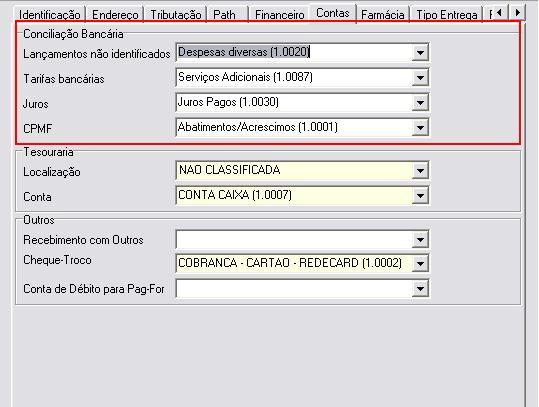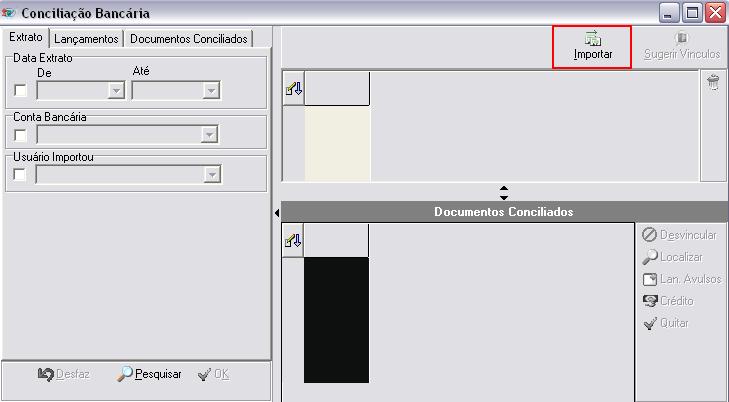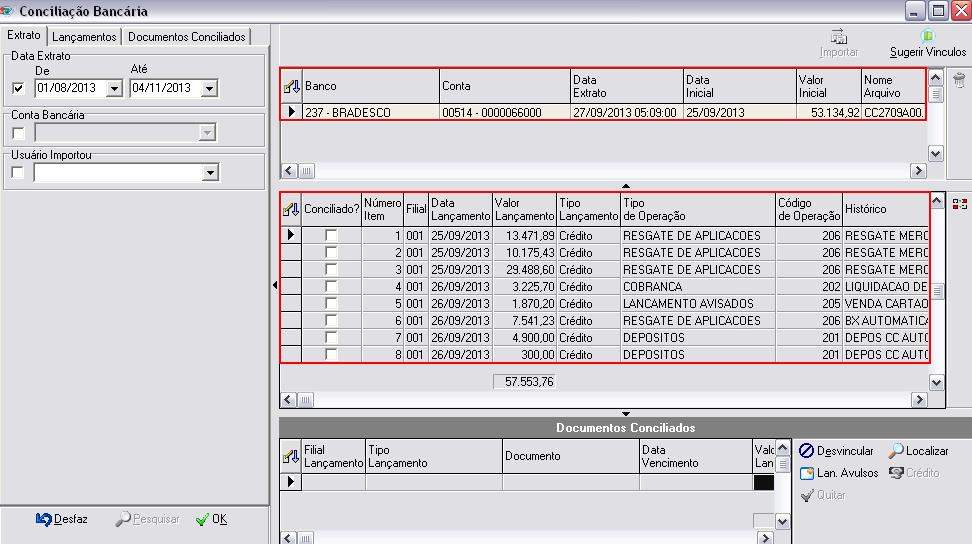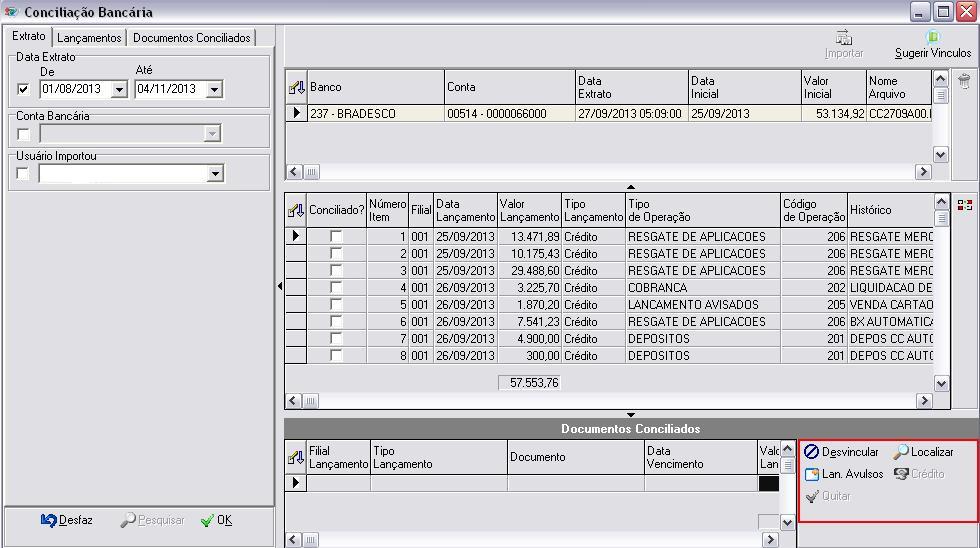Mudanças entre as edições de "Conciliação Bancária"
(→Configurações) |
|||
| (8 revisões intermediárias por 3 usuários não estão sendo mostradas) | |||
| Linha 1: | Linha 1: | ||
| − | + | {{Tags|Totall Backoffice}} | |
| − | + | Esse artigo apresenta sobre o processo de conciliação Bancária que permite a conciliação dos lançamentos financeiros do sistema através de extrato bancário, facilitando a localização e baixa dos lançamentos no Totall Commerce.<br/> | |
| − | + | Essa funcionalidade executa a importação de arquivos no formato OFX, que é um formato usado para arquivos de dados financeiros que contêm transações, declarações e outras informações financeiras. | |
| + | *Cada banco possui um layout específica para seus arquivos de conciliação o arquivo '''OFX validado''' é o do banco '''Santander'''.<br> | ||
| + | |||
| + | |||
| + | Para validar um arquivo de outro Banco. Entre em contato com a nossa equipe de suporte!<br> | ||
==Configurações== | ==Configurações== | ||
| + | Para efetuar as configurações necessárias para Conciliação bancária é essencial que primeiramente seja definido o plano de contas que será composto de contas financeiras. Veja o artigo [[Plano de Contas]].<br> | ||
| + | No Totall Backoffice em {{Tela|Principal|Tabelas|Contas Bancárias}} cadastre as '''Contas Bancárias''' que a empresa possui.<br> | ||
| + | [[Arquivo:Ctbancarias.JPG]]<br> | ||
| + | |||
| + | No arquivo que é enviado pelo banco, contém códigos que são operações que foram geradas no decorrer do período. Abaixo segue códigos de operação que constam no arquivo bancário e seus respectivos tipos de lançamentos:<br> | ||
<br> | <br> | ||
| − | |||
| − | |||
| − | |||
| − | |||
| − | |||
| − | |||
| − | |||
| − | |||
| − | |||
| − | |||
| − | |||
| − | |||
| − | |||
{| {{table}} | {| {{table}} | ||
! style="background:#efefef;" |''Código de Operação'' | ! style="background:#efefef;" |''Código de Operação'' | ||
| Linha 52: | Linha 48: | ||
|Todos | |Todos | ||
|} | |} | ||
| − | + | <br> | |
| − | + | ||
| − | + | ||
Para os Tipos de lançamentos Tarifas Bancárias, ICMS/IOF, Juros e Lançamentos diversos, deverá ser vinculado uma conta financeira que será definida para cada filial. Estes tipos de lançamentos são conciliados automáticos.<br> | Para os Tipos de lançamentos Tarifas Bancárias, ICMS/IOF, Juros e Lançamentos diversos, deverá ser vinculado uma conta financeira que será definida para cada filial. Estes tipos de lançamentos são conciliados automáticos.<br> | ||
| − | + | No Totall Confige em {{Tela|Principal|Outros|Filiais}} na aba contas.<br> | |
| − | + | [[Arquivo:Concbancaria.JPG]]<br> | |
| − | + | ||
| − | [[Arquivo:Concbancaria.JPG]] | + | |
==Processos== | ==Processos== | ||
| + | Para registrar o processo de conciliação deve-se acessar {{Tela|Principal|Fluxo Financeiro|Conciliação Bancária}}.<br> | ||
| + | Para iniciar uma conciliação o primeiro passo deve ser importar um arquivo do banco através do botão '''"Importar"''''.<br> | ||
| + | [[Arquivo:Concbancaria1.JPG]]<br> | ||
| − | + | Neste momento abrirá a tela para selecionar o arquivo de conciliação bancária, pressione o botão '''Ler arquivo''' e após '''OK''' para importar o arquivo. O extrato irá ser passado para a tela de conciliação.<br> | |
| + | [[Arquivo:Concbancaria2.JPG]]<br> | ||
| − | Para | + | Para conciliar os itens de forma automática utilize o botão "Sugerir vínculos", que percorrerá todos os itens e conciliará os mesmos se for possível. Hoje são conciliados automaticamente os seguintes itens: Tarifas Bancárias, ICMS/IOF, Juros e Lançamentos diversos.<br> |
| − | + | Os lançamentos não conciliados poderão ser conciliados manualmente com os botões "Localizar Vínculo", "Gerar Lanç. Avulso", "Gerar Crédito" e "Quitar Déb. em C/C", que estarão habilitados de acordo com o tipo do lançamento, o tipo de lançamento e opções habilitadas .<br> | |
| + | [[Arquivo:Concbancaria4.JPG]]<br> | ||
| − | + | Caso já tenha sido importado extratos anteriormente poderá pesquisá-los utilizando os filtros {{Tela|Principal|Fluxo Financeiro|Conciliação Bancária}}, nas guias: Extrato (filtrar por dados do extrato), Lançamentos (filtrar itens de extrato) e/ou Documentos Conciliados (filtrar somente itens de extrato que conciliaram documentos específicos).<br> | |
| − | + | <br> | |
| − | + | <br> | |
| − | + | {{Referencias}} | |
| − | Caso já tenha sido importado extratos anteriormente poderá pesquisá-los utilizando os filtros | + | |
Edição atual tal como às 11h48min de 19 de novembro de 2019
Esse artigo apresenta sobre o processo de conciliação Bancária que permite a conciliação dos lançamentos financeiros do sistema através de extrato bancário, facilitando a localização e baixa dos lançamentos no Totall Commerce.
Essa funcionalidade executa a importação de arquivos no formato OFX, que é um formato usado para arquivos de dados financeiros que contêm transações, declarações e outras informações financeiras.
- Cada banco possui um layout específica para seus arquivos de conciliação o arquivo OFX validado é o do banco Santander.
Para validar um arquivo de outro Banco. Entre em contato com a nossa equipe de suporte!
Configurações
Para efetuar as configurações necessárias para Conciliação bancária é essencial que primeiramente seja definido o plano de contas que será composto de contas financeiras. Veja o artigo Plano de Contas.
No Totall Backoffice em Principal >>> Tabelas >>> Contas Bancárias cadastre as Contas Bancárias que a empresa possui.
No arquivo que é enviado pelo banco, contém códigos que são operações que foram geradas no decorrer do período. Abaixo segue códigos de operação que constam no arquivo bancário e seus respectivos tipos de lançamentos:
| Código de Operação | Tipo Lançamento | Bancos Conciliados |
|---|---|---|
| 101 | Cheques Próprios | HSBC, Itaú |
| 117,213 | Transferências entre contas | Itaú (Obs.: A transferência tem de ter sido lançada anteriormente no sistema com origem, destino e valor idênticos) |
| 119 | Cheques Devolvidos | Itaú (Obs.: Localiza os cheques que tem a agência, número do cheque, pagamento à pelo menos 7 dias e que não esteja estornado ou substituído) |
| 105 | Tarifas Bancárias | Todos |
| 109,110 | ICMS/IOF | Todos |
| 102 | Juros | Todos |
| 115,210, 106, 108,208, 203, 215,211, 107, 207,103, 204,111, 121, 118,104, 122, 216,112, 113,206, 114, 116,212, 209, 117, 120, 213 | Lançamentos diversos | Todos |
Para os Tipos de lançamentos Tarifas Bancárias, ICMS/IOF, Juros e Lançamentos diversos, deverá ser vinculado uma conta financeira que será definida para cada filial. Estes tipos de lançamentos são conciliados automáticos.
No Totall Confige em Principal >>> Outros >>> Filiais na aba contas.
Processos
Para registrar o processo de conciliação deve-se acessar Principal >>> Fluxo Financeiro >>> Conciliação Bancária.
Para iniciar uma conciliação o primeiro passo deve ser importar um arquivo do banco através do botão "Importar"'.
Neste momento abrirá a tela para selecionar o arquivo de conciliação bancária, pressione o botão Ler arquivo e após OK para importar o arquivo. O extrato irá ser passado para a tela de conciliação.
Para conciliar os itens de forma automática utilize o botão "Sugerir vínculos", que percorrerá todos os itens e conciliará os mesmos se for possível. Hoje são conciliados automaticamente os seguintes itens: Tarifas Bancárias, ICMS/IOF, Juros e Lançamentos diversos.
Os lançamentos não conciliados poderão ser conciliados manualmente com os botões "Localizar Vínculo", "Gerar Lanç. Avulso", "Gerar Crédito" e "Quitar Déb. em C/C", que estarão habilitados de acordo com o tipo do lançamento, o tipo de lançamento e opções habilitadas .
Caso já tenha sido importado extratos anteriormente poderá pesquisá-los utilizando os filtros Principal >>> Fluxo Financeiro >>> Conciliação Bancária, nas guias: Extrato (filtrar por dados do extrato), Lançamentos (filtrar itens de extrato) e/ou Documentos Conciliados (filtrar somente itens de extrato que conciliaram documentos específicos).